Cách nhúng các nội dung bên ngoài vào báo cáo Google Data Studio
Bạn có muốn nhúng nội dung bên ngoài vào báo cáo của mình hay không?
Trong bài viết này, Gitiho sẽ hướng dẫn bạn các thêm video và những nội dung từ các trang web khác vào báo cáo của bạn
Sử dụng tính năng URL embed để hiển thị nội dung được lưu trữ trên các trang web khác trong báo cáo của bạn. Ví dụ, bạn có thể thêm video YouTube, trang web và Google Docs vào báo cáo của mình để tạo trải nghiệm đa phương tiện mạnh mẽ cho người xem của bạn.
Cách nhúng nội dung bên ngoài vào báo cáo Google Data Studio
- Chỉnh sửa báo cáo của bạn.
- Trên thanh công cụ, nhấp vào <> URL embed.
- Một khung nội dung trống xuất hiện trên khung vẽ. Bạn có thể di chuyển và thay đổi kích thước khung này nếu muốn.
- Ở bên phải, trong tab DATA, nhập URL vào nội dung mong muốn trong trường External Content URL
- Sử dụng tab STYLE để định cấu hình các thuộc tính nền và đường viền,...
Tính năng URL embed hoạt động như thế nào
URL embeb cho phép nội dung được lưu trữ trên các trang web khác xuất hiện trong báo cáo của bạn. Người xem báo cáo có thể tương tác với nội dung đó như trong môi trường gốc của nội dung.
Người xem có thể phát video, sử dụng ứng dụng web, áp dụng bộ lọc Data Studio, xem hoặc chỉnh sửa Google Docs và Sheets,.. tùy thuộc vào loại nội dung bạn nhúng.
Bạn cũng có thể định cấu hình kích thước và kiểu của hộp nội dung giống như các thành phần khác trong báo cáo của mình.
Bạn có thể nhúng hầu như bất kỳ nội dung nào có thể truy cập thông qua một URL. Tuy nhiên, nhà cung cấp nội dung đó phải cho phép nội dung đó được nhúng và nội dung phải được hiển thị cho người xem báo cáo của bạn. Nếu bạn cố gắng nhúng nội dung từ một trang web bị chặn, hộp nội dung được nhúng sẽ trống và bạn sẽ thấy một thông báo lỗi trong trường External Content URL .
Các loại nội dung có thể nhúng trong báo cáo Google Data Studio
Cách nhúng video YouTube vào báo cáo Google Data Studio
Để nhúng video YouTube vào báo cáo của bạn, hãy sao chép và dán liên kết có thể chia sẻ của video vào trường External Content URL.
- Xem video trên YouTube.
- Ở phía dưới bên phải, nhấp vào Share .
- Ở phía dưới bên phải, nhấp vào Coppy.
- Trong Data Studio, dán liên kết này vào trường External Content URL.
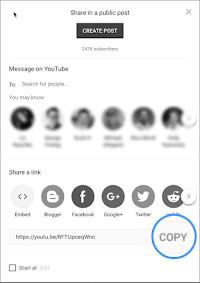
Cách nhúng tài liệu Google Drive vào báo cáo Google Data Studio
Bạn có thể thêm Google Docs, Sheets và Presentations vào báo cáo của mình để cung cấp thêm bình luận và kể chuyện. Để làm điều này, trước tiên bạn phải chia sẻ công khai tài liệu. Sau đó, chỉ cần sao chép và dán URL vào tài liệu vào External Content URL.
Nếu bạn chia sẻ tài liệu với các đặc quyền chỉnh sửa, người xem báo cáo sẽ có thể chỉnh sửa nội dung.
Cách nhúng báo cáo khác vào Google Data Studio
Bạn có thể nhúng một báo cáo Google Data Studio khác vào báo cáo của bạn. Báo cáo mà bạn muốn nhúng phải được mở tính năng nhúng. Để biết thêm chi tiết, bạn có thể tìm đọc bài viết của chúng tôi về cách nhúng báo cáo Google Data Studio trên web, bài viết và bản tin.
Sau đó, bạn có thể sử dụng liên kết có thể nhúng này và dán vào trường External Content URL.
Cách nhúng nội dung không phải của Google
Bạn có thể nhúng các nội dung từ các trang web không phải của Google nếu muốn. Khi đó, khung hiển thị nội dung nhúng sẽ thông báo cho người xem khi họ di chuột qua rằng nội dung này không đến từ Data Studio. Người xem phải được cấp quyền để xem nội dung mỗi lần họ xem báo cáo.
Lưu ý: Một số trang web có thể chặn khả năng nhúng nội dung của họ. Ngoài ra, bạn cũng không thể nhúng nội dung trong báo cáo của bạn vào chính nó.
Chúng tôi hy vọng bài viết này đã giúp bạn biết cách nhúng các nội dung bên ngoài vào báo cáo của bạn. Đừng quên theo dõi Gitiho ngay hôm nay để biết thêm các mẹo và thủ thuật hữu ích khác.
Khóa học Google Data Studio tập trung vào kiến thức thực tế, không nặng lý thuyết giúp bạn dễ thực hành và áp dụng ngay vào công việc
Nếu bạn muốn học cách ứng dụng công cụ này để hỗ trợ hiển thị dữ liệu trực quan , tham khảo ngay khóa học Google Data Studio cho người mới bắt đầu của Gitiho nhé.
Nhấn Học thử và Đăng ký ngay!
Google Data Studio cho người mới bắt đầu
Nimbus AcademyGiấy chứng nhận Đăng ký doanh nghiệp số: 0109077145, cấp bởi Sở kế hoạch và đầu tư TP. Hà Nội
Giấy phép mạng xã hội số: 588, cấp bởi Bộ thông tin và truyền thông







